A WiFi vagy bármely más hálózati adapter vörös keresztje valójában azt jelzi, hogy vannak problémák a hálózati adapterrel, és bizonyos okok miatt nem tudja csatlakoztatni a gépet az internethez. A probléma fő oka az, hogy nincs megfelelő hálózati adapter -illesztőprogram a rendszeren. Ne aggódjon. Nagyon könnyen kezelheti ezt a problémát, ha követi ezeket az egyszerű megoldásokat.
Először azt javasoljuk, hogy próbáljon ki néhány előzetes ellenőrzést és gyors megoldást a probléma kisebb erőfeszítéssel történő megoldására.
1. javítás - Válassza le és csatlakoztassa a hálózati adaptert
1. Válassza le a hálózati adaptert a számítógép portjáról.
2. Ezután várjon egy percet.
3. Egy perc múlva csatlakoztassa újra a hálózati adaptert a porthoz.
Most próbálja meg újra csatlakozni az internethez a hálózati adapter segítségével.
2. javítás - Tiltsa le és engedélyezze a hálózati kártyát
A legjobb megoldás erre a problémára a hálózati kártya letiltása és újbóli engedélyezése a gépen.
1. Először kattintson a jobb gombbal a Windows ikon a tálcán, majd érintse meg a „Fuss“.
2. Ezután írja be a "ncpa.cpl"És kattintson a"rendben“.
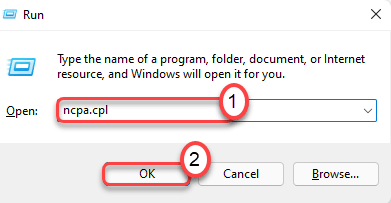
3. Itt megtalálja a rendszer hálózati adaptereinek listáját.
4. Ezután kattintson a jobb gombbal arra a hálózati adapterre, amelyen a piros X látható, majd kattintson a „Letiltás“.

Ez letiltja a hálózati adaptert.
5. Most kattintson a jobb gombbal a letiltott hálózati adapterre, és érintse meg a „Engedélyezze”A hálózati adapter engedélyezéséhez.
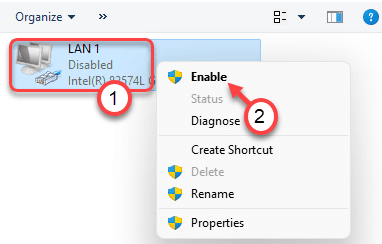
Miután ezt megtette, zárja be a Hálózati kapcsolatok ablakot. Nem fogja újra észrevenni a piros kereszt ikont a hálózati adapter felett.
3. javítás - Módosítsa a belső WLAN -beállításokat a BIOS -ból
A BIOS -ból engedélyezheti a belső WLAN -beállításokat.
1. Először, újrakezd a számítógéped.
2. Amikor a számítógép elindul, nyomja meg és tartsa lenyomva a „Töröl”Gombot a billentyűzeten a BIOS beállítások eléréséhez.
A számítógép indítási beállításainak megnyitásához használt tényleges kulcs eltérő lehet. Ügyeljen a kulcsra a BIOS beállítás megnyitásához, amikor a rendszerindító képernyő jelenik meg a kulcshoz a BIOS beállítás megnyitásához a rendszeren.

3. Amikor a „BIOS” -ban van, lépjen a „Fejlett”Fülre.
4. Ezután a nyílbillentyűkkel válassza ki a „Belső WLAN”Beállításokat és nyomja meg Belép.
5. Most válassza ki a „Engedélyezve”És ütni Belép, újra.
12. Most nyomja meg a „F10”Billentyűzetről.

13. Most válassza a „Igen”, Hogy végre elmentse és kilépjen a számítógép bios beállításaiból.

A számítógép normálisan indul. Nem fogja látni a piros keresztet a tálcán lévő hálózati adapter ikonján.
A problémáját meg kell oldani.


